Windows 10'da Dönüşümleri Uygulama Hatasını Düzeltin
Yayınlanan: 2022-08-18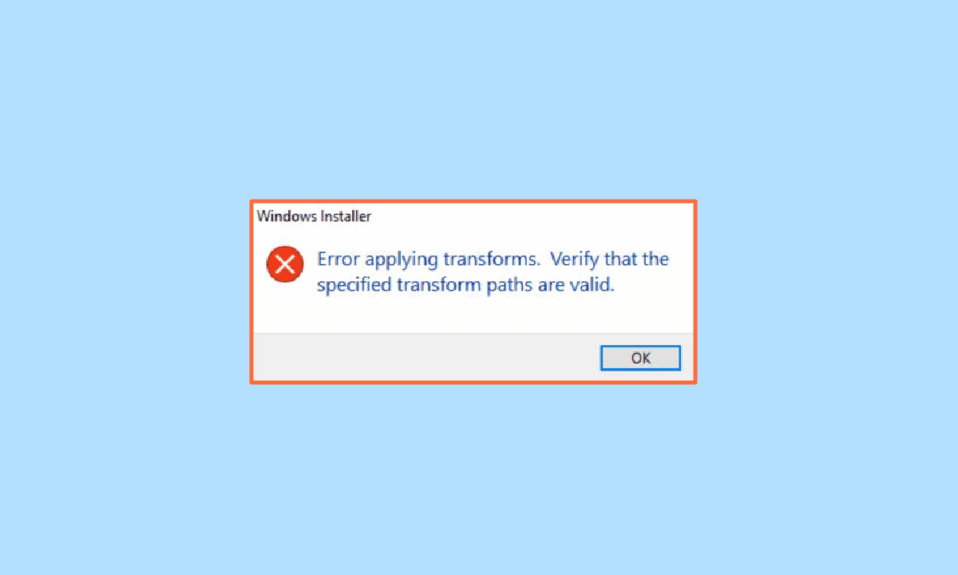
Windows sistemi, kullanıcıların geliştiriciler tarafından kendi kullanımları için yapılmış programları yüklemelerine izin verir. Bu programlar, asıl programın çalışması için gerekli dosya ayarlarını oluşturur. Belirli bir programı yüklerken, Windows Kullanıcıları tarafından sıkça bildirilen ve Dönüşümleri Uygulama Hatası olan bir hata var. Windows, soruna veya hatanın ne anlama geldiğine ilişkin bir çözüm sağlamadığından kafa karıştırıcı olabilir. Ayrıca Windows'ta uygulama dönüşümlerini nasıl düzeltirim gibi bir sorunuz olabilir. Dönüştürme sorununu uygularken Windows 10 11 hatasını nasıl çözeceğinizi araştırıyor ve arıyorsanız, doğru yerdesiniz, denenecek çözümleri bulmak için daha fazlasını okuyun.
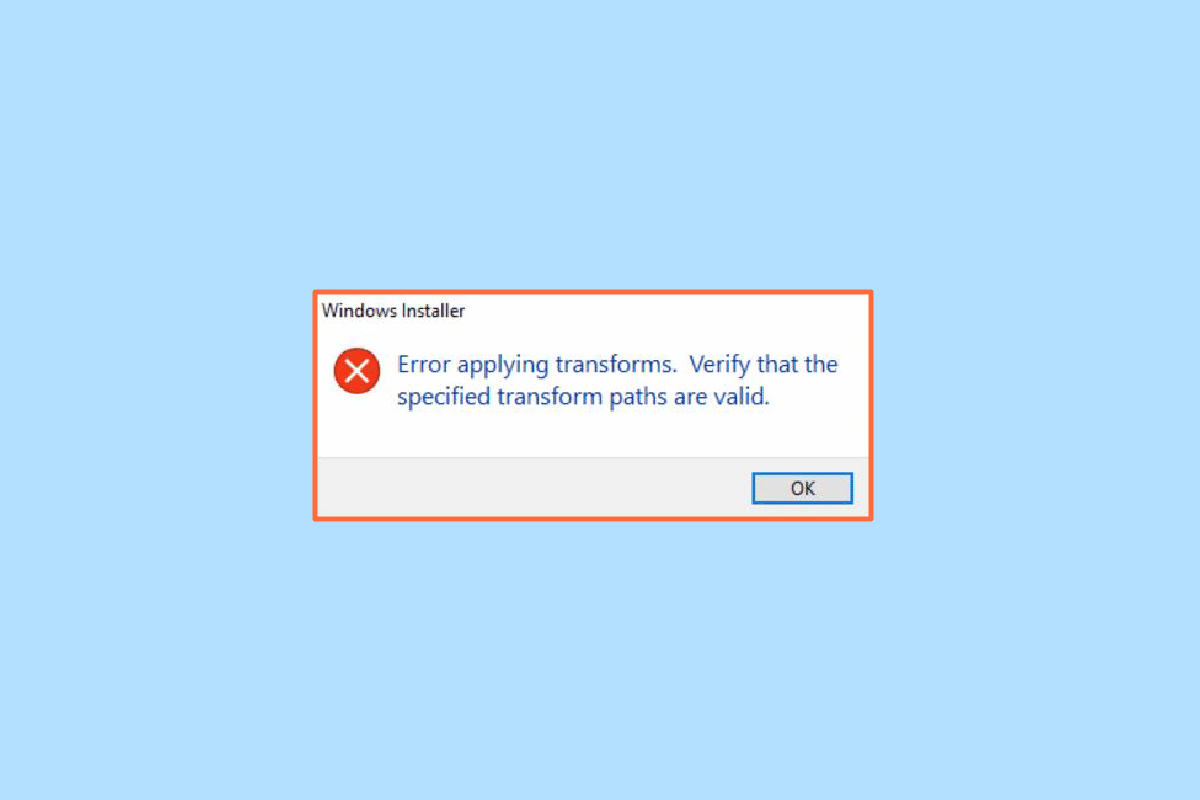
İçindekiler
- Windows 10'da Dönüşümleri Uygulama Hatası Nasıl Onarılır
- Yöntem 1: Uygulamayı Yeniden Yükle
- Yöntem 2: Windows Installer'ı yeniden kaydettirin
- Yöntem 3: Sistem Dosyalarını Onar
- Yöntem 4: Program Yükleme ve Kaldırma Sorun Gidericisini Kullanın
- Yöntem 5: Kayıt Defteri Anahtar Değerlerini Değiştirin
Windows 10'da Dönüşümleri Uygulama Hatası Nasıl Onarılır
Yöntemlere geçmeden önce, bu sorunun neden oluştuğuna dair bazı noktaları görelim.
- Windows Yükleyici Sorunları
- Uygulama Güncellemede Çakışmalar
- Kayıt defterindeki dönüşümlerde çakışma veya sorunlar
- Dosya Sistemi Hataları
Yöntem 1: Uygulamayı Yeniden Yükle
Bir uygulamayı güncellerken önceki uygulamanın üzerine yazarak bir hatayla karşılaşırsanız, yenisini yüklemeden önce önceki uygulamayı kaldırmayı deneyebilirsiniz. Kaldırmak için aşağıdaki adımları izleyin:
1. Windows tuşuna basın, Kontrol paneli yazın ve ardından Aç'a tıklayın.
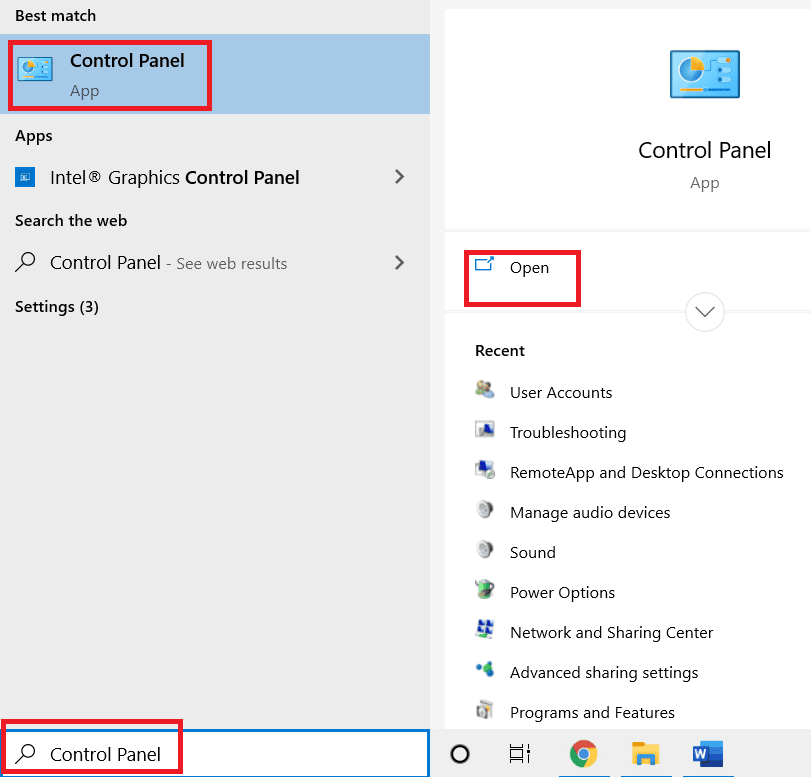
2. Görüntüleme ölçütü: > Kategori'yi ayarlayın, ardından Programlar bölümünün altındaki Program kaldır'a tıklayın.
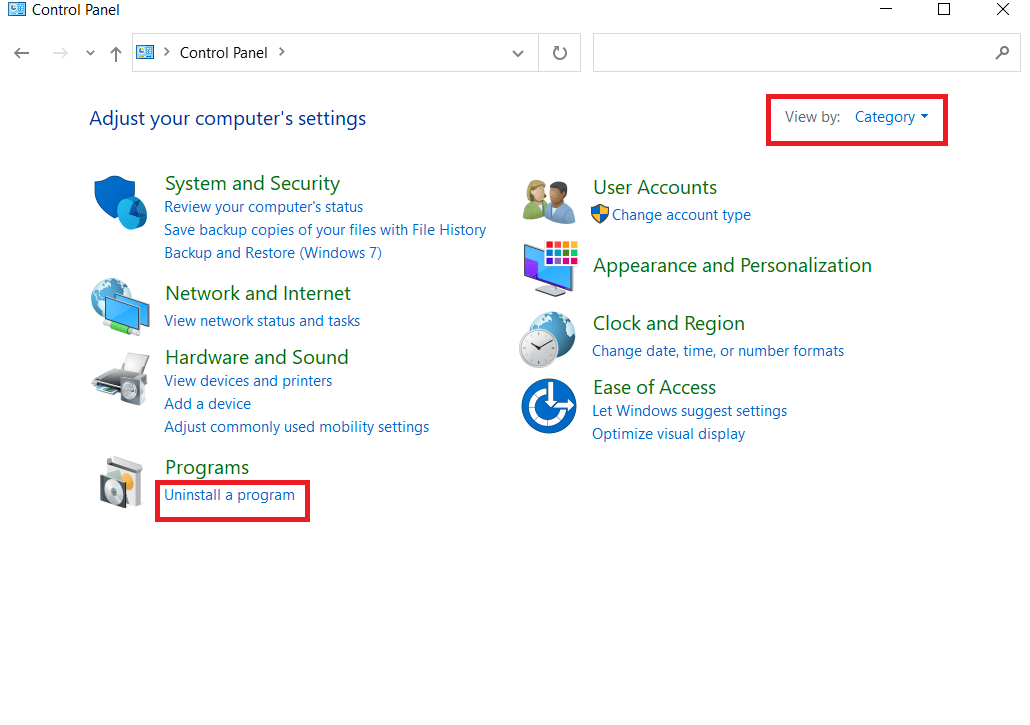
3. Yeni bir sürüme güncellemekte olduğunuz uygulamaya sağ tıklayın ve kaldır'a tıklayın.
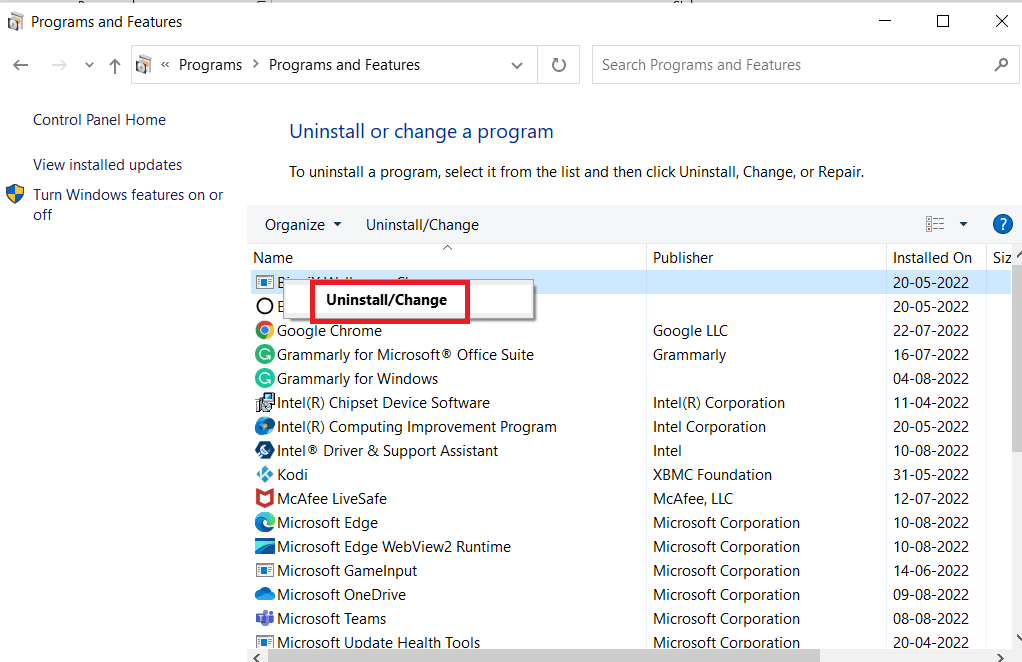
4. Şimdi, Windows'ta düzeltme uygulama dönüşümleri olup olmadığını görmek için güncellemek istediğiniz uygulamayı yeniden yükleyin.
Yöntem 2: Windows Installer'ı yeniden kaydettirin
Yazılımı kurduğunuzda, Windows Installer (Windows XP'de Windows Kurulum Sihirbazı olarak bilinir), gerekli dosyaları sabit sürücüye kurmak için kurulumu çalıştırır, eğer yükleyici düzgün çalışmıyorsa, bu durumda dönüştürmeleri uygularken hata oluşması mümkündür. Bunu yapmak için Windows yükleyicisini yeniden kaydetmemiz gerekiyor,
1. Çalıştır iletişim kutusunu açmak için Windows + R tuşlarına birlikte basın.
2. Şimdi, msiexec /unregister yazın ve Windows yükleyicisinin kaydını silmek için Tamam'a tıklayın.
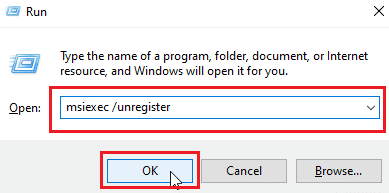
3. Ardından, msiexec /regserver yazın ve Windows yükleyicisini yeniden kaydetmek için Tamam'a tıklayın.
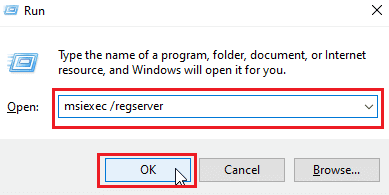
Dönüşümleri uygularken Windows 10 11 hatası sorununun çözülüp çözülmediğini kontrol edin.
Ayrıca Okuyun: Windows Installer Erişimi Reddedildi Hatasını Düzeltin
Yöntem 3: Sistem Dosyalarını Onar
Genellikle, bozuk bir sistem dosyası nedeniyle Windows 10 sisteminizde dönüşümleri uygularken hatayla karşılaşabilirsiniz. SFC taraması, sistemdeki sorunlu dosyaları bulur ve düzeltir. Windows 10'da Sistem Dosyalarının nasıl onarılacağına ilişkin kılavuzumuzu okuyun.
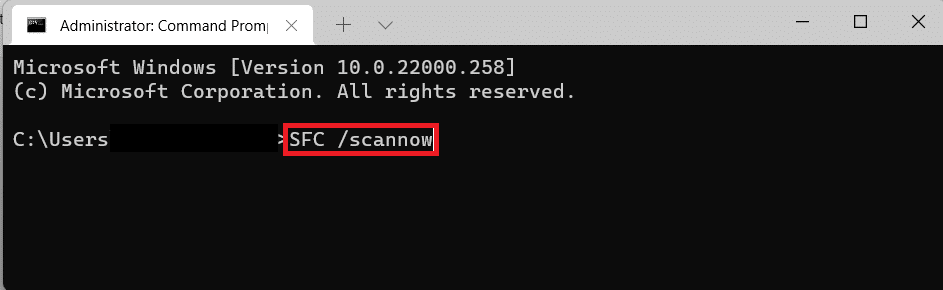
Yöntem 4: Program Yükleme ve Kaldırma Sorun Gidericisini Kullanın
Windows'un Eski Sürümü, bunun gibi program kurulumlarıyla ilgili sorunları ve dönüşümleri uygulama hatası gibi mesajları içeren sorunları çözen yerleşik bir sorun gidericiye sahipti, Microsoft'un bu resmi kılavuzunu kullanarak bir sorun giderme aracı kullanın. Windows'ta uygulama dönüşümlerini düzeltmek için aşağıdaki adımları izleyin.
1. Sorun Giderici indirme sayfasını ziyaret edin ve sorun gidericiyi indir seçeneğine tıklayın.
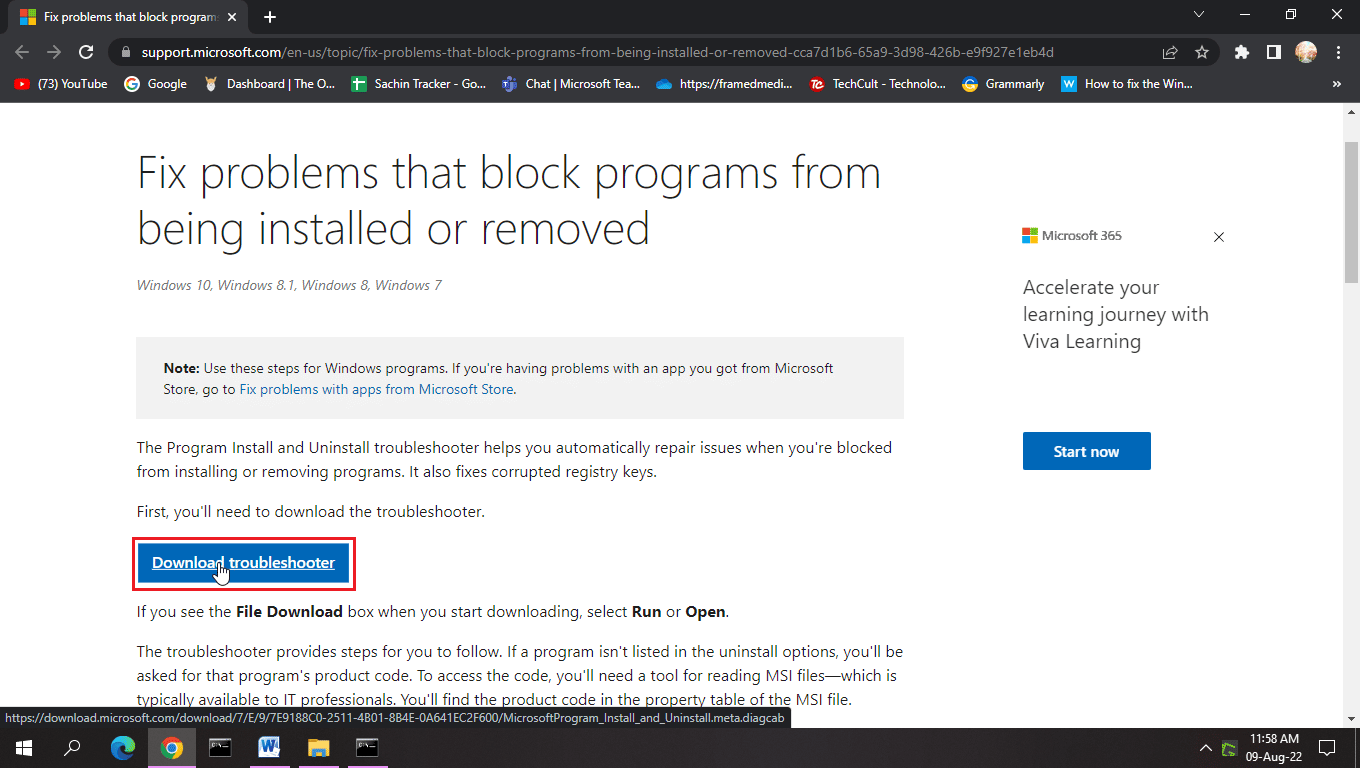
2. Dosya indirildikten sonra. Yükleme ve Kaldırma sorun gidericisini çalıştırmak için dosyayı açın.
Not : Bu sorun giderici hem Windows 10 hem de Windows 11 ile uyumludur.
3. Windows Yükleme ve Kaldırma Sorun Gidericisini başlatmak için İleri'ye tıklayın.
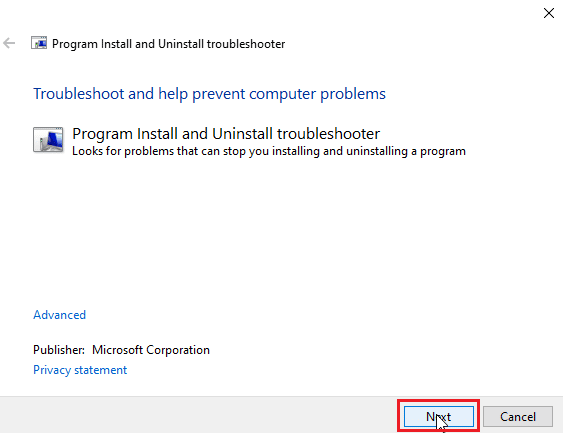
4. Windows şimdi programların yüklenmesi ve kaldırılmasıyla ilgili herhangi bir sorun olup olmadığını kontrol edecektir.
5. Yükleme veya Kaldırma seçeneğini seçmenizi isteyen bir istem görüntülenecektir.
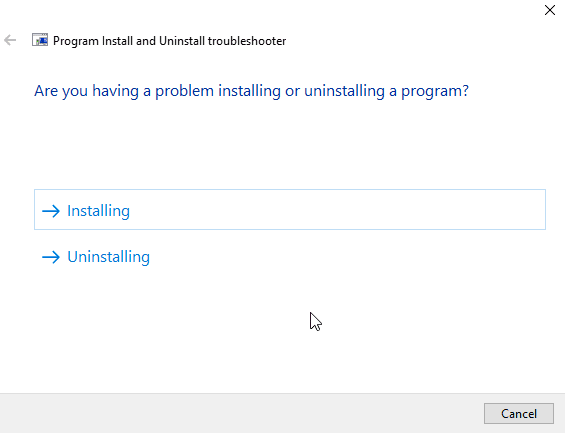

6. Sorunu aldığınız programı seçin ve İleri'ye tıklayın.
Not: Aynı adımlar dizisi, sorun gidermede de yükleme seçeneği için geçerlidir.
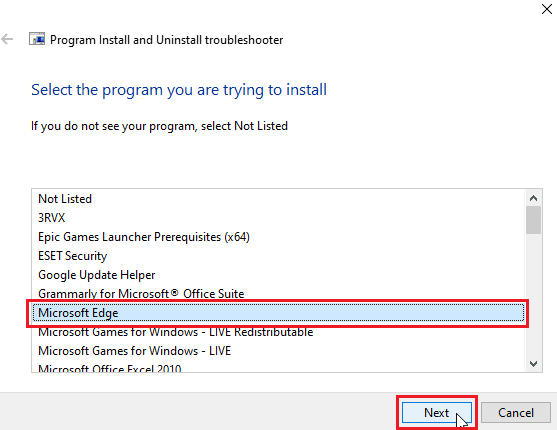
7. Yeniden yüklemeyi denemek için Evet, kaldırmayı deneyin veya Hayır, diğer düzeltmeleri deneyin'e tıklayın.
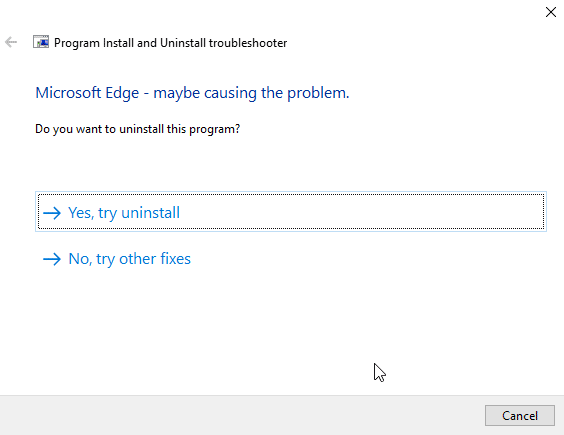
Ayrıca Okuyun: Windows 10'da VDS Hata Kodu 490 01010004'ü Düzeltin
Yöntem 5: Kayıt Defteri Anahtar Değerlerini Değiştirin
Bir uygulama yüklerken, .mst uzantılı dönüştürme dosyaları kayıt defterine kaydedilir. Bunlar, yükleyici tarafından kayıt defterine kaydedilir. Dönüştürme kaydetme işlemi sırasında herhangi bir çakışma olursa bunun gibi sorunlar ortaya çıkabilir. Dönüştürme uygulama hatasını çözüp çözmediğini görmek için kayıt defterindeki dönüştürme dosyasını silmeyi deneyebilirsiniz.
Not: Bu düzeltmeyi denemeden önce, Windows kayıt defterinde ince ayar yapmak oldukça riskli olduğundan, Windows 10'da sistem geri yükleme nasıl oluşturulur ve kullanılır hakkındaki kılavuzumuzu okuyun, bir sistem geri yüklemesi gerçekleştirmek, herhangi bir terslik olursa sisteminizin yedeğini oluşturmanızı sağlar.
1. Çalıştır iletişim kutusunu başlatmak için Windows + R tuşlarına aynı anda basın .
2. Şimdi regedit yazın ve Kayıt Defteri Düzenleyicisini açmak için Tamam'a tıklayın.
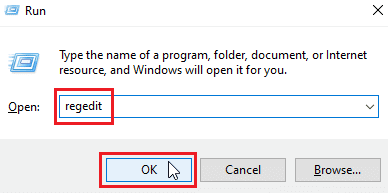
3. Aşağıdaki anahtar klasör yoluna gidin.
HKEY_CLASSES_ROOT\Yükleyici\Ürünler
4. Kök dizini açmak için HKEY_CLASSES_ROOT üzerine çift tıklayın.
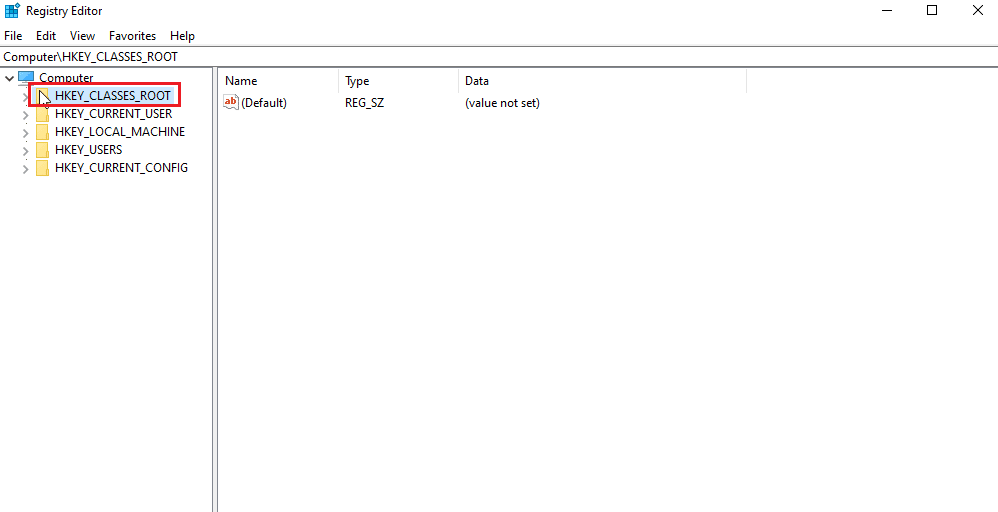
5. Ardından, Yükleyiciyi bulun ve çift tıklayın.
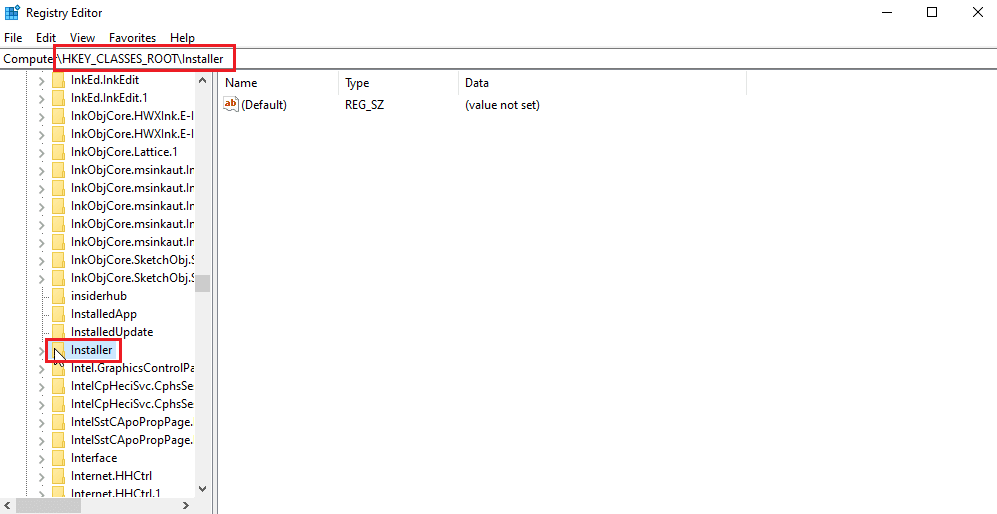
6. Son olarak, Ürünleri bulun.
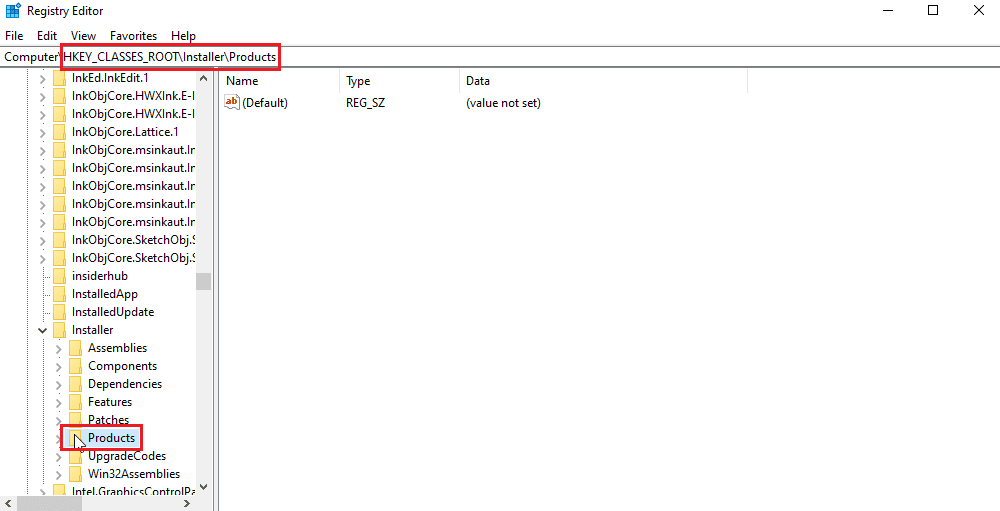
7. Ürünlere sağ tıklayın ve Bul menüsünü açmak için bul seçeneğine tıklayın.
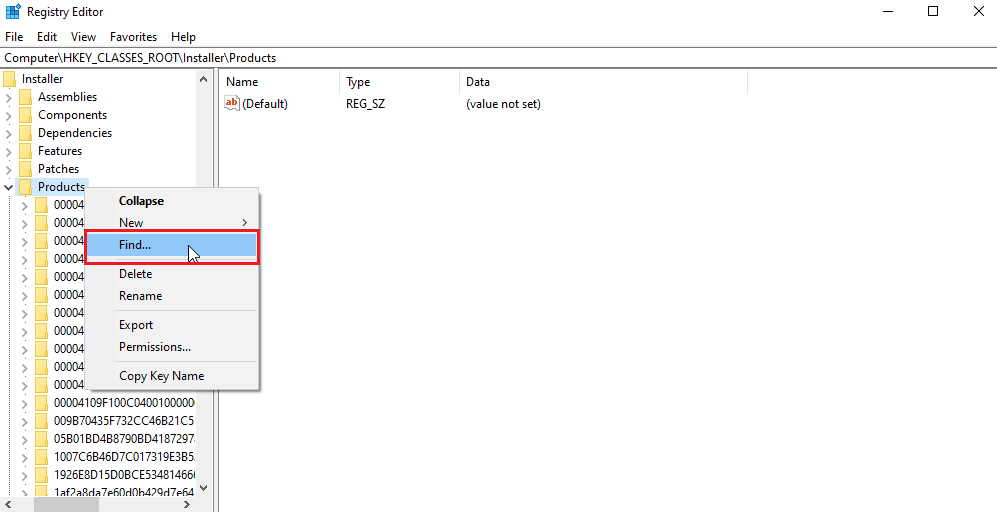
8. Bak bölümündeki tüm değerleri işaretleyin. Ardından, dönüştürme sorunu uygularken hata aldığınız uygulamanın adını girin.
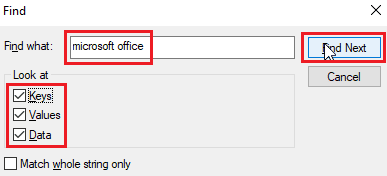
9. Son olarak, Sonrakini Bul düğmesine basın.
10. Kayıt düzenleyicisi, aşağıda görüntülenen ad için uygun bir eşleşme bulacaktır.
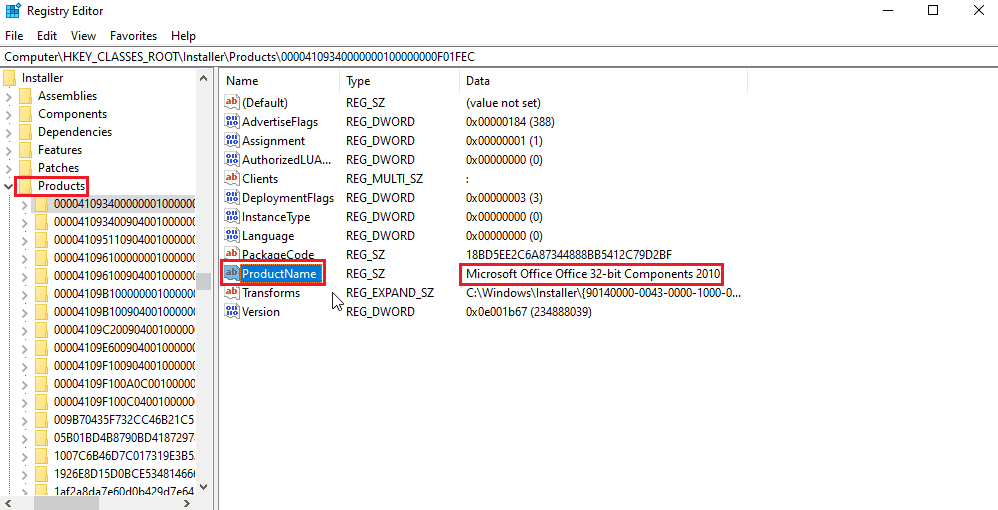
11. Dönüştürler tuşuna çift tıklayın.

12. Değer verisi metin kutusundaki tüm değerleri temizleyin ve Tamam'a tıklayın.
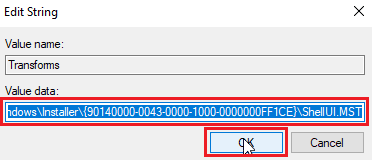
Not: Bir programı kaldırdığınızda dönüştürmeleri uygularken bir hata mesajı görünürse, üzerine sağ tıklayıp sil'i seçerek Dönüştür anahtarını tamamen silmeniz gerekir.
Sık Sorulan Sorular (SSS)
S1. Windows yükleyici hizmetini yeniden başlatmanın bir yolu var mı?
Ans. Evet , önce Çalıştır iletişim kutusunu açın ve msconfig yazın. Hizmetler sekmesinde , Windows yükleyicisinin işaretini kaldırın ve uygula'ya ve ardından Tamam'a tıklayın. Yeniden başlatmanız istendiğinde , bilgisayarı yeniden başlat'a tıklayın.
S2. Kontrol panelinde olmayan bir program nasıl kaldırılır?
Ans. Yerel disk C'de bulunan program dosyalarındaki masaüstü simgelerini ve uygulamayla ilgili dosyaları silmeyi deneyebilirsiniz. Bazı durumlarda kayıt defterinin de temizlenmesi gerekir.
S3. Windows'ta dönüşüm nedir?
Ans. Dönüştürme, bir uygulamadan alınan bir yükleme dosyasındaki paketler kümesidir. Ayrıca kurulum verileri olarak da adlandırılabilir.
Önerilen:
- DayZ'nin Çalışan Bir Steam Örneği Bulamamasını Düzeltme
- Windows 10'da Geçerli Sahibi Görüntülenemiyor Düzeltme
- Windows 10'da VDS Hata Kodu 490 01010004'ü Düzeltin
- Windows 10'u Düzeltme Bir Simgeye Referans Vermeye Girişim Yapıldı
Windows 10'da dönüşümleri uygularken hatanın nasıl düzeltileceğine ilişkin yukarıdaki makalenin, sorununuzu çözmede size yardımcı olduğunu umuyoruz. Lütfen yorum bölümünde, yöntemlerden hangisinin sizin için en iyi sonucu verdiğini bize bildirin. Makaleyle ilgili herhangi bir öneriniz ve/veya sorunuz varsa, bunları paylaşmaktan çekinmeyin.
